Windows 8 işletim sistemi ile birlikte kullanıma sunulan ve Windows 10 işletim sistemi ile aynen devam eden Windows özellikleri arasında olan Bilgisayarı Sıfırlamayı nasıl kullanabileceğinizi adım adım görselleri ile aktaracağız. Windows 10 sıfırlama bilgisayarınız sisteminde herhangi bir sorun oluştuysa, bilgisayarınızı yenilemeyi veya sıfırlamayı tercih edebilirsiniz. Bilgisayarı sıfırlamak aynı zaman da Windows 10 işletim sistemi yeniden yükleyecek ayarlarınızı, dosyalarınızı ve bilgisayara dair gelenler dışında olan bütün uygulamaları tamamen silecektir. Yani asıl olarak bakıldığında bir bakıma Temiz Kurulum yapılmasından işlev olarak hiçbir bir farkı bulunmamaktadır.
Sıfırlama nasıl çalışır?
Adım 1 : Bilgisayar Windows Kurtarma Seçenekleri arasından WinRe önyükleyecek.
Adım 2 : WinRE Windows işletim sisteminin kurulu olduğu diski silecek ve yeniden biçimlendirecek.
Adım 3 : Temiz olan Windows kopyası kurulacak.
Adım 4 : Bilgisayarınız yeni kurulmuş olan Windows işletim sistemi kopyasından başlatılacak.
Hangi dosyalar etkilenecek?
Bilgisayarınızı sıfırladığınızda teknik olarak temiz kurulum ile gelecek olan ayarlar, kurmuş olduğunuz programlar, kişisel dosyalar, sürücüler vs. Kısaca ne varsa silinecek.
Birden fazla sürücüm varsa?
Sıfırlama süreci içerisinde Windows işletim sisteminin kurulu bulunduğu sürücüyü yada bütün sürücülerin silinmesini seçebileceksiniz. Eğer bilgisayarınıza bulunan bütün sürücülerin silinmesini tercih ederseniz Windows işletim sistemi dışında başka bir işletim sistemi yüklü olan sürücüler bu durumdan kesinlikle etkilenmeyecek ve silinmeyecektir.
Windows Kurulum Medyası ile Gelişmiş Başlangıç Seçenekleri ‘ne ön yükleyin, öncelikle Sorun Gider sekmesi arkasından Bu bilgisayarı sıfırla sekmesini seçin.
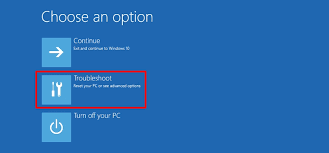
Bu işlemlerin ardından Her şeyi kaldır sekmesini seçin.
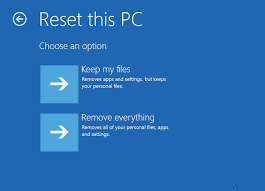
Açılan pencereden İşletim sistemi sekmesine tıklayın.
Açılan pencereden Windows işletim sisteminin kurulu olduğu sürücüyü silmek için ilk sekmeyi, cihazınızda bulunan bütün diskleri silmek adına ikinci sekmeyi seçin.
Bu aşamadan seçmiş olacağınız seçenek daha önceki Windows sürümlerinde bulunan Hızlı Biçimlendir/Biçimlendir sekmesine benzemektedir. Verilerinizi hızlı silme sekmesini seçerseniz, 3. parti bir yazılım kullanılarak eski bilgiler kurtarılabilmektedir. Verileri tamamen silme sekmesini seçerseniz, bu işlem diğer seçeneğe göre çok daha uzun sürecek fakat verilerin kurtarılma ihtimalinin düşük olmasını sağlayacaktır. Şahsi bilgisayarınız üzerinde bu işlemi yapıyorsanız ve sizden başkası kullanmayacak yada önemli dosyalara erişme ihtimali bulunmuyorsa kısa yolu seçmenizi tavsiye ederiz.
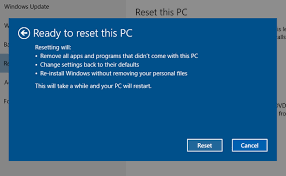
Bu işlemleri tamamladıktan sonra sıfırla sekmesine tıklayarak işlemi tamamlıyorsunuz.




YORUM GÖNDER